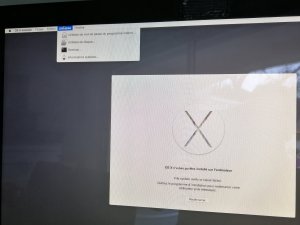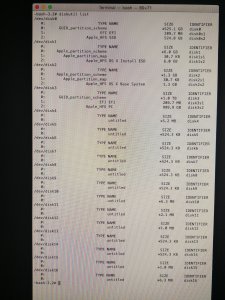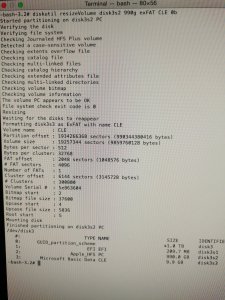Bonjour à tous. Je ne sais pas si ce sujet à déjà été fait (j'en ai vu des similaires mais ça ne correspond pas) je vais faire court. Je voulais reboot mon imac un vieux qui tourne sous yosemite. J'ai fait une backup sur un disque dur externe avec la time machine avant. Ensuite j'ai voulu faire la commande cmd+r ou alt+cmd+r mais le Mac ne veut pas se mettre en mode recovery. J'ai ensuite vu qu'il fallait ré installer yosemite. Ce que j'ai fait. Mais maintenant quand le Mac redémare afin d'installer l'os, il bloque avec le message "OS X n'a pu être installé sur l'ordinateur.
La vérification ou la réparation du système de fichier a échoué.
Quittez le programme d'installation pour redémarrer votre ordinateur puis réessayez" j'ai vu un topic qui parle du même message mais le mode recovery ne fonctionne pas. Pouvez vous m'aider ?
Merci !
Tout ce que je peux faire c'est d'aller sur utilitaire de disque
La vérification ou la réparation du système de fichier a échoué.
Quittez le programme d'installation pour redémarrer votre ordinateur puis réessayez" j'ai vu un topic qui parle du même message mais le mode recovery ne fonctionne pas. Pouvez vous m'aider ?
Merci !
Tout ce que je peux faire c'est d'aller sur utilitaire de disque